Windows 10 atjaunina vadības programmas (izslēgšana, lejupielāde, instalēšana un noņemšana)
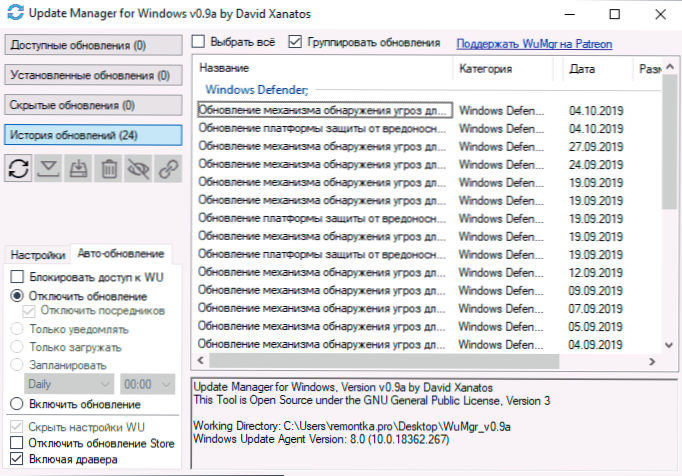
- 2584
- 581
- Ms. Evan Haag
Windows 10 atjauninājumi pārvaldības tēma: Viņu izslēgšana, manuāla instalēšana vai dzēšana ir viens no populārākajiem šīs operētājsistēmas lietotājiem, jo pati Microsoft ļoti nevēlas konfigurēt automātiskus atjauninājumus.
Šajā pārskatā - apmēram divas efektīvas programmas darbam ar Windows atjauninājumiem, kas ļauj atspējot Windows 10 automātiskos atjauninājumus, konfigurēt, kā tie tiks instalēti, iepazīstieties ar instalēto un pieejamo atjauninājumu sarakstu, izdzēsiet vai lejupielādējiet tos. Ja jums ir nepieciešama programma vienkāršai atvienošanai, bez instalēšanas un meklēšanas iespējām, es iesaku izmēģināt Windows atjaunināšanas bloķētāju.
WUMGR (Windows atjaunināšanas pārvaldnieks)
WUMGR ir Windows 10 atjauninājumu vadības programma, kas izveidota, pamatojoties uz populāro Windows Update Minitool, taču atšķirībā no pēdējās turpina atjaunināt, kas ir ļoti svarīgi tēmas kontekstā un pastāvīgas izmaiņas no Microsoft.
WUMGR saskarnei nevajadzētu būt sarežģītai, it īpaši tiem, kuri iepriekš izmantoja priekšgājēju lietderību, turklāt tā ir pilnībā krievu valodā. Izmantojot Windows Update Manager, jūs varat:
- Atvienojiet automātiskos Windows 10 atjauninājumus, lai to cilnē Automātiskās izlaišana, iestatiet atjauninājumu, “bloķēt piekļuvi Wu” un pēc iestatījumu piemērošanas, atsāknējiet datoru. Varat arī atstāt atjauninājumus, bet atspējot to automātisko lejupielādi, atstājot tikai paziņojumus.
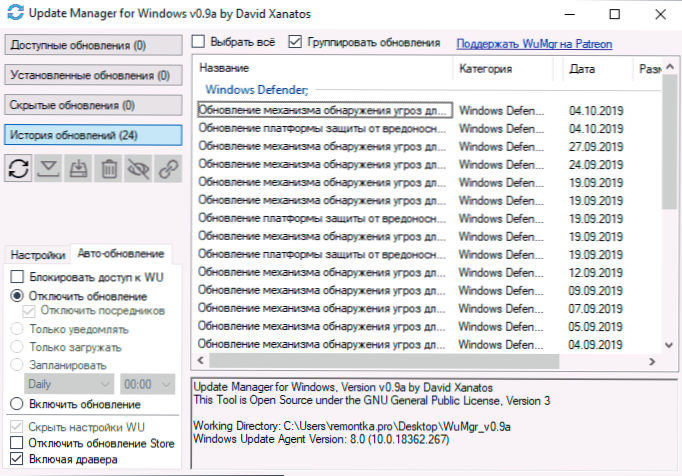
- Skatiet atjauninājumu vēsturi, instalēto atjauninājumu sarakstu ar iespēju tos noņemt.
- Skatiet Windows 10 atjauninājumu sarakstu, kas pieejami atjauninājumu lejupielādei un instalēšanai, izmantojot to manuālās instalēšanas iespēju.
Jūs varat lejupielādēt WUMGR no izstrādātāja oficiālās lapas vietnē GitHub - https: // github.Com/davidxanatos/wumgr/izlaidumi
WAU vadītājs
WAU pārvaldnieka lietderība ir vēl viens līdzeklis ar līdzīgām, bet nedaudz atšķirīgām funkcijām, cita interfeiss un bez krievu interfeisa valodas.
Programmas galvenās iezīmes ir tādas pašas kā iepriekšējā gadījumā:
- Lai atspējotu automātiskus atjauninājumus, iestatiet iebūvēto Windows automātisko atjauninājumu atzīmi, pēc tam nospiediet Saglabāt un piesakieties, lai piemērotu iestatījumus un pārstartētu datoru: automātiskie atjauninājumi tiks atvienoti, Windows atjauninājumu pakalpojums tiks atvienots.
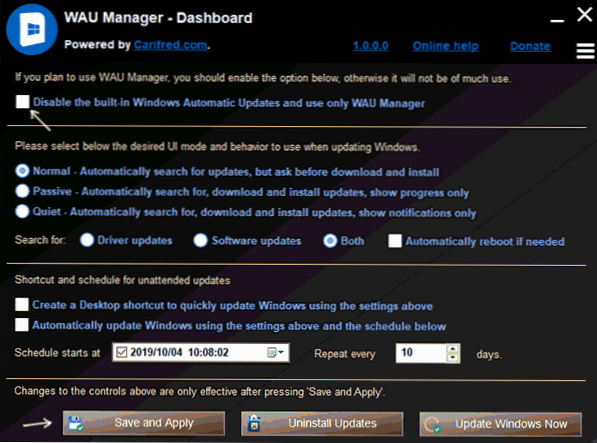
- Atlikušie punkti programmas galvenajā logā ļauj konfigurēt atjauninājumu instalēšanu (pēc noklusējuma viņi paši nelādēt), kā arī ļauj to instalēt grafikā vai izmantot saīsni uz darbvirsmas.
- Poga Atinstalēt atjauninājumus izmanto, lai noņemtu instalētos atjauninājumus un to slēpni (lai tie nebūtu instalēti nākotnē).
- Poga Atjaunināt Windows tagad atver logu ar Windows 10 atjauninājumu sarakstu, kas pieejami instalēšanai ar to manuālo instalēšanas iespēju datorā vai klēpjdatorā.
- Izmantojot pogu Izvēlne, jūs varat atvērt atjauninājumu vēsturi un notīrīt tur jau instalēto atjauninājumu lejupielādētos failus.
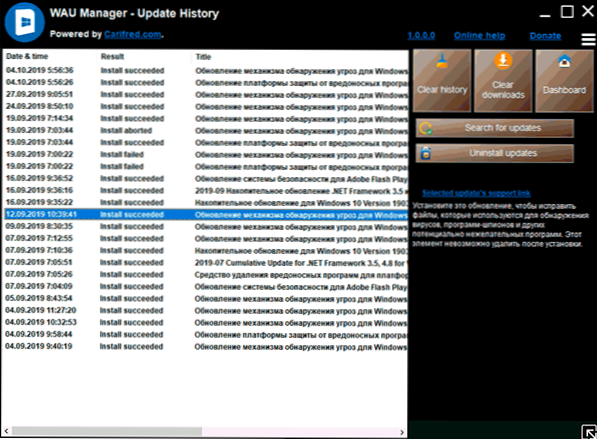
Jūs varat lejupielādēt WAU pārvaldnieku no oficiālās vietnes https: // www.Carifred.Com/wau_manager/
Cik operatīvi ir šie komunālie pakalpojumi, it īpaši automātisko Windows 10 automātisko atjauninājumu atvienošanas kontekstā? Es vairs nevaru kaut ko garantēt: pārāk bieži darba metodes negaidīti pārstāja darboties, bet, cik es varu spriest, atvienojot līdz šim aprakstīto komunālo pakalpojumu atjauninājumus (pārbaudīti ilgu laiku) un Atjauninājums neieslēdz sevi.
- « Subjektīvs pārskats Adobe Photoshop elementi un pirmizrādes elementi
- Ieejas punkts uz procedūru netika atrasts API-MS-win-core-synch-l1-2-0.DLL - kā to labot? »

